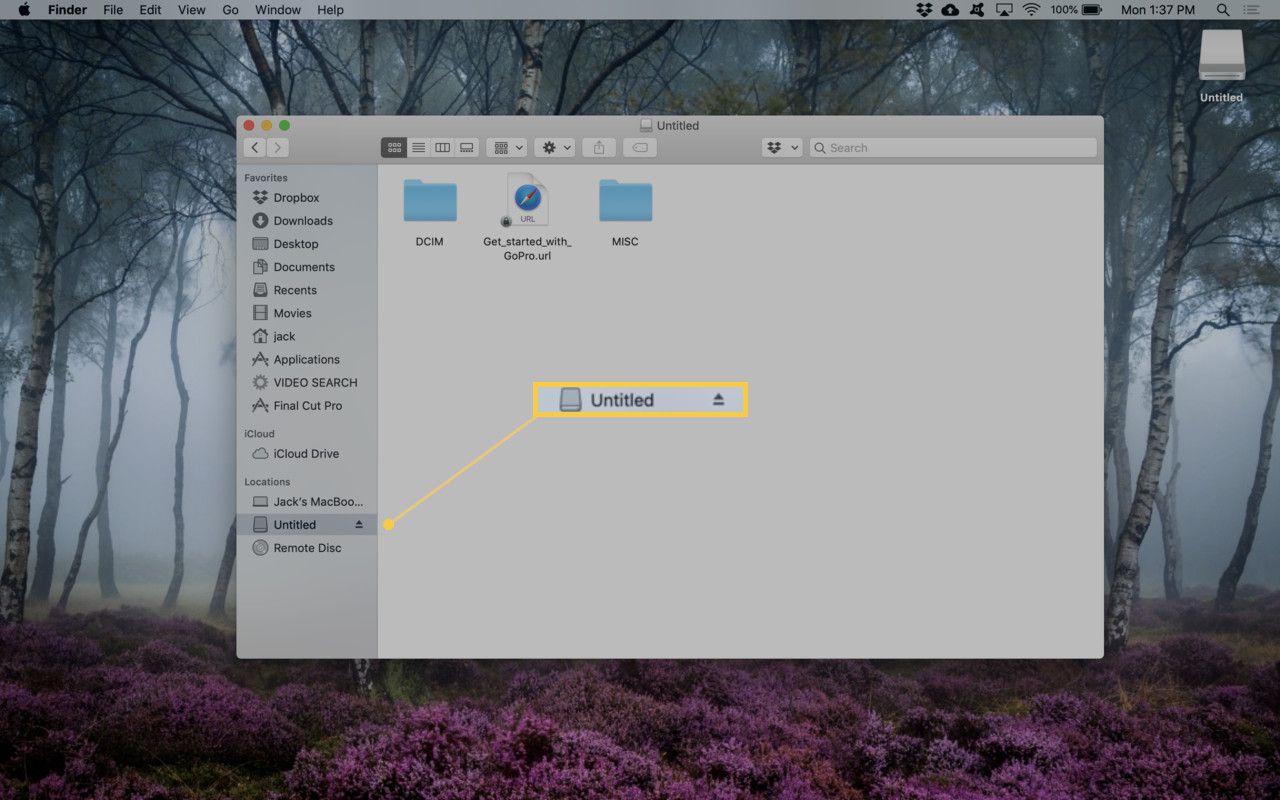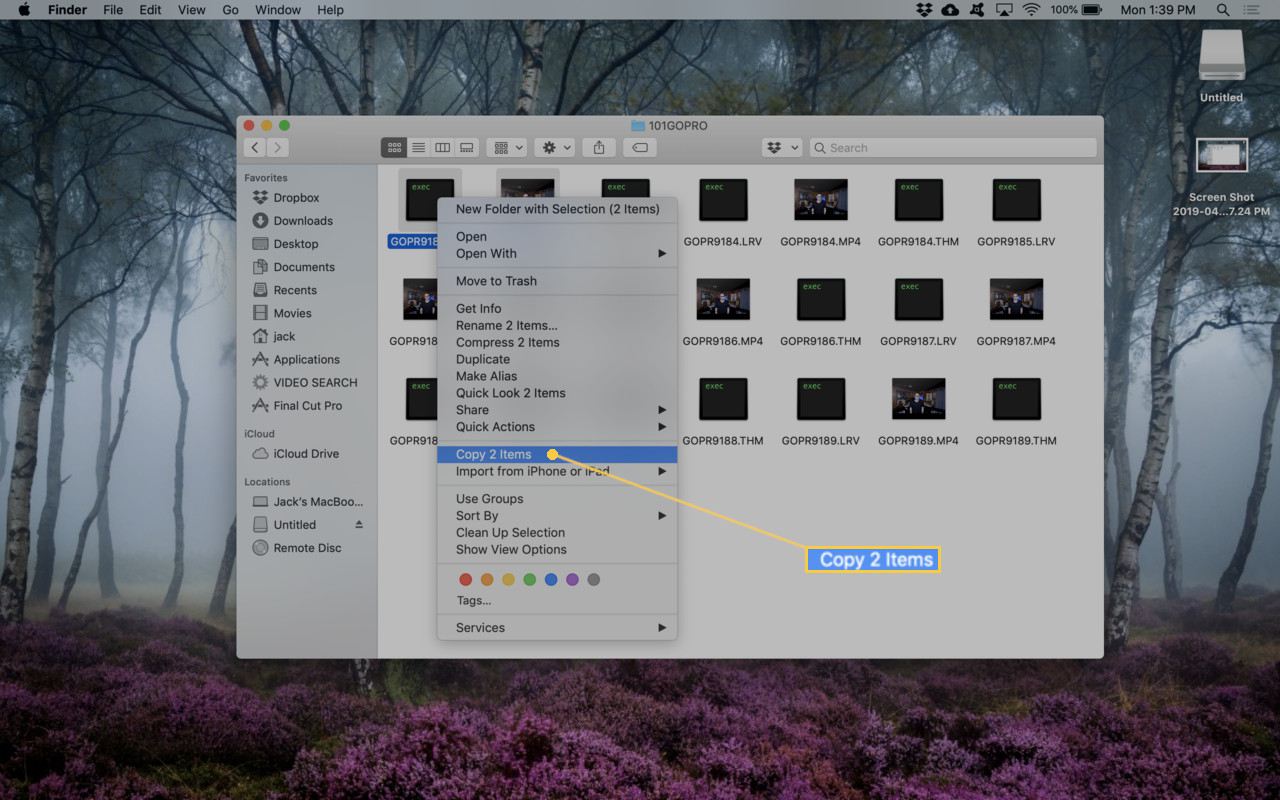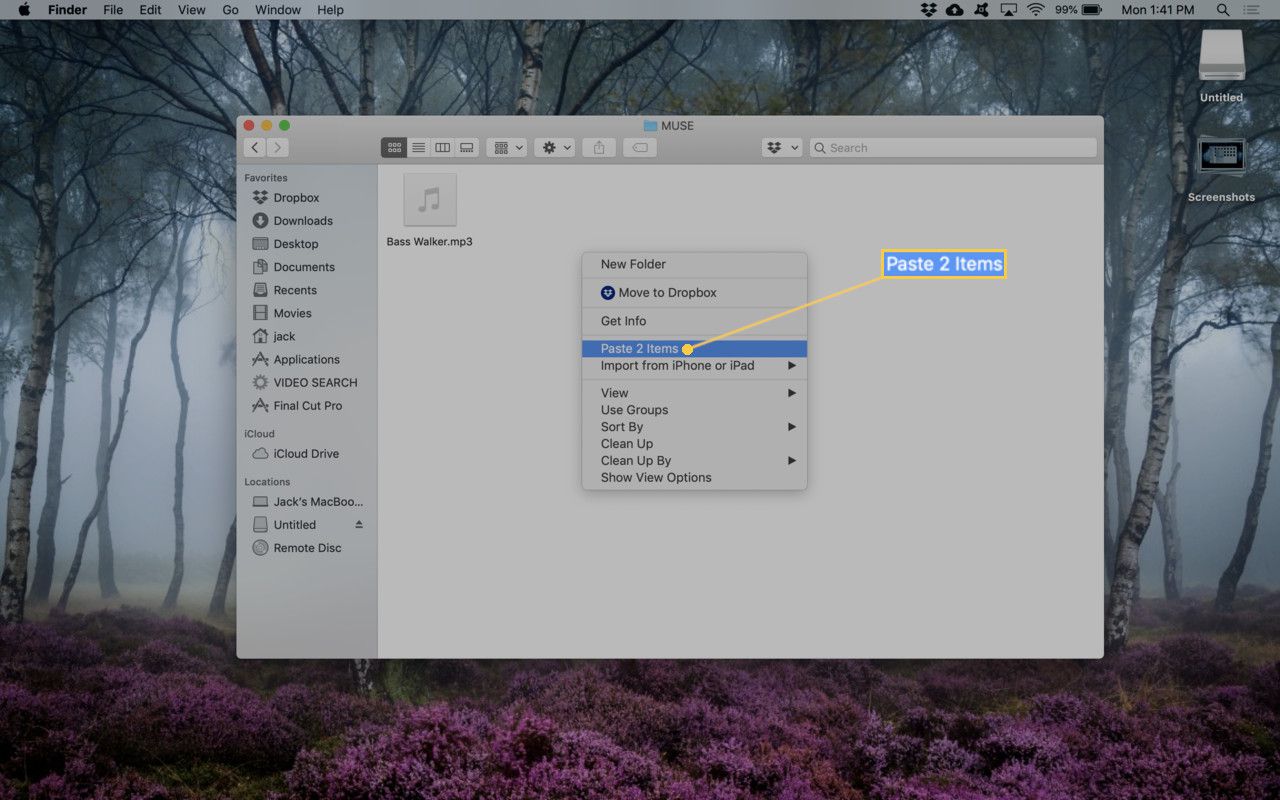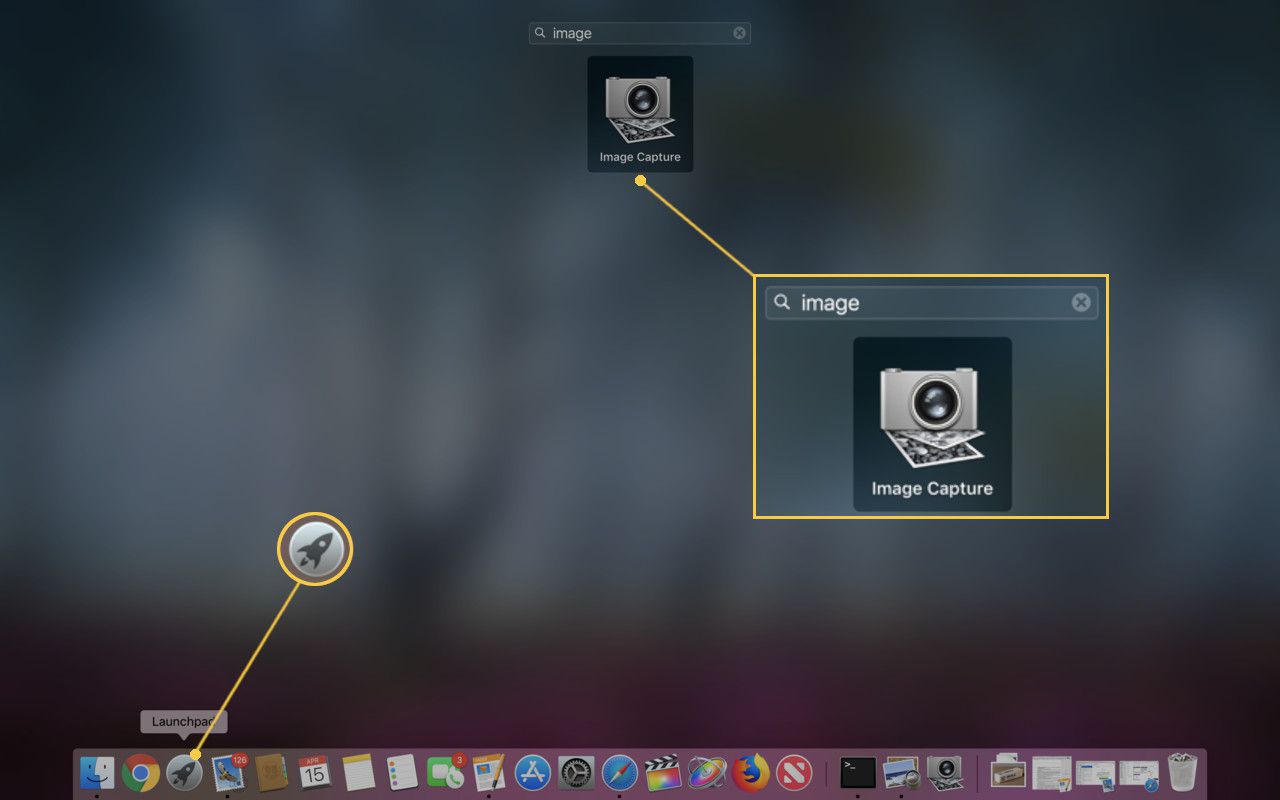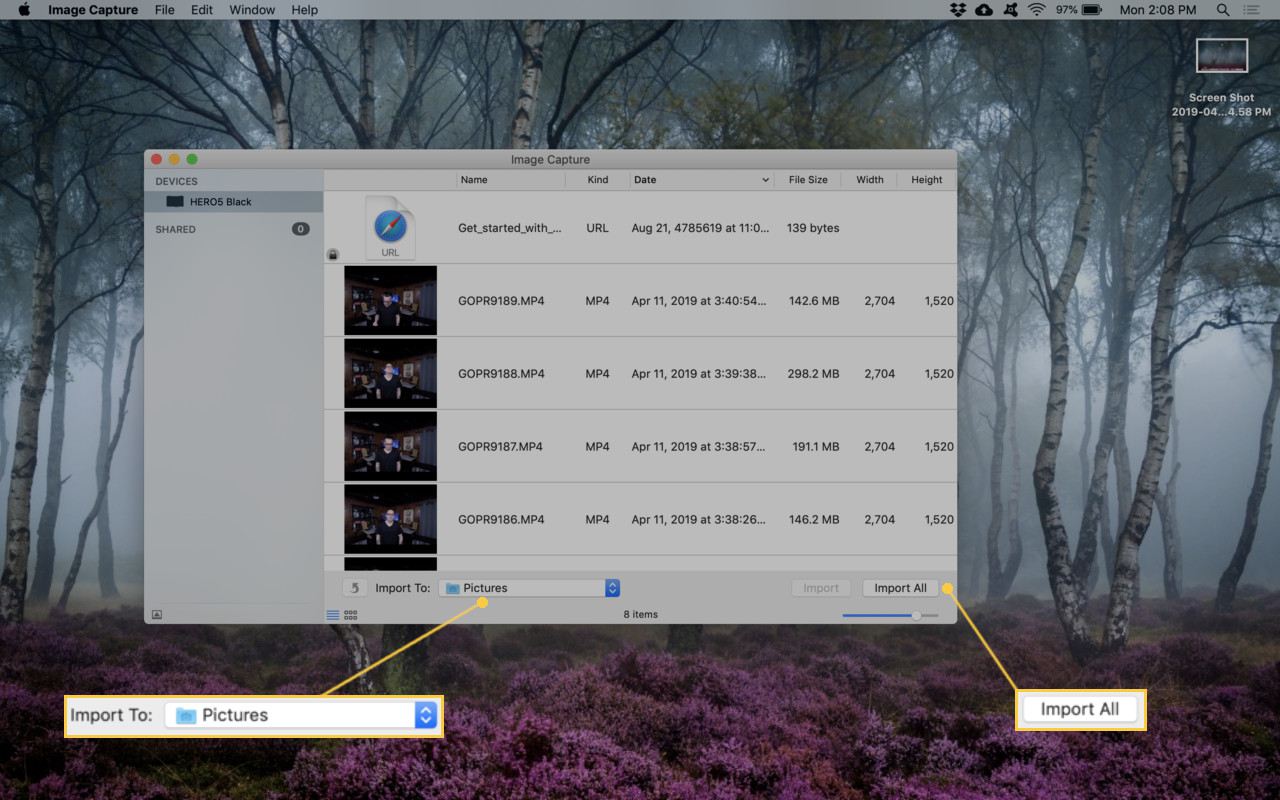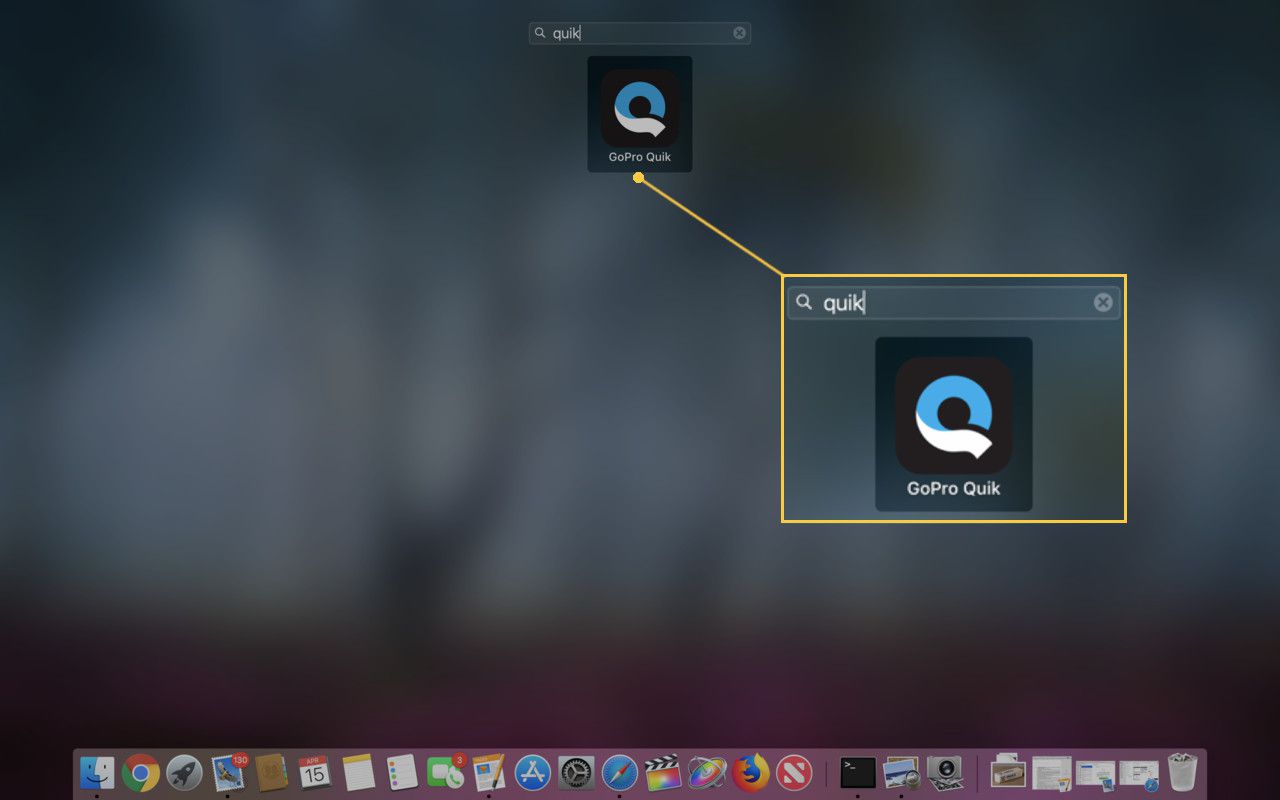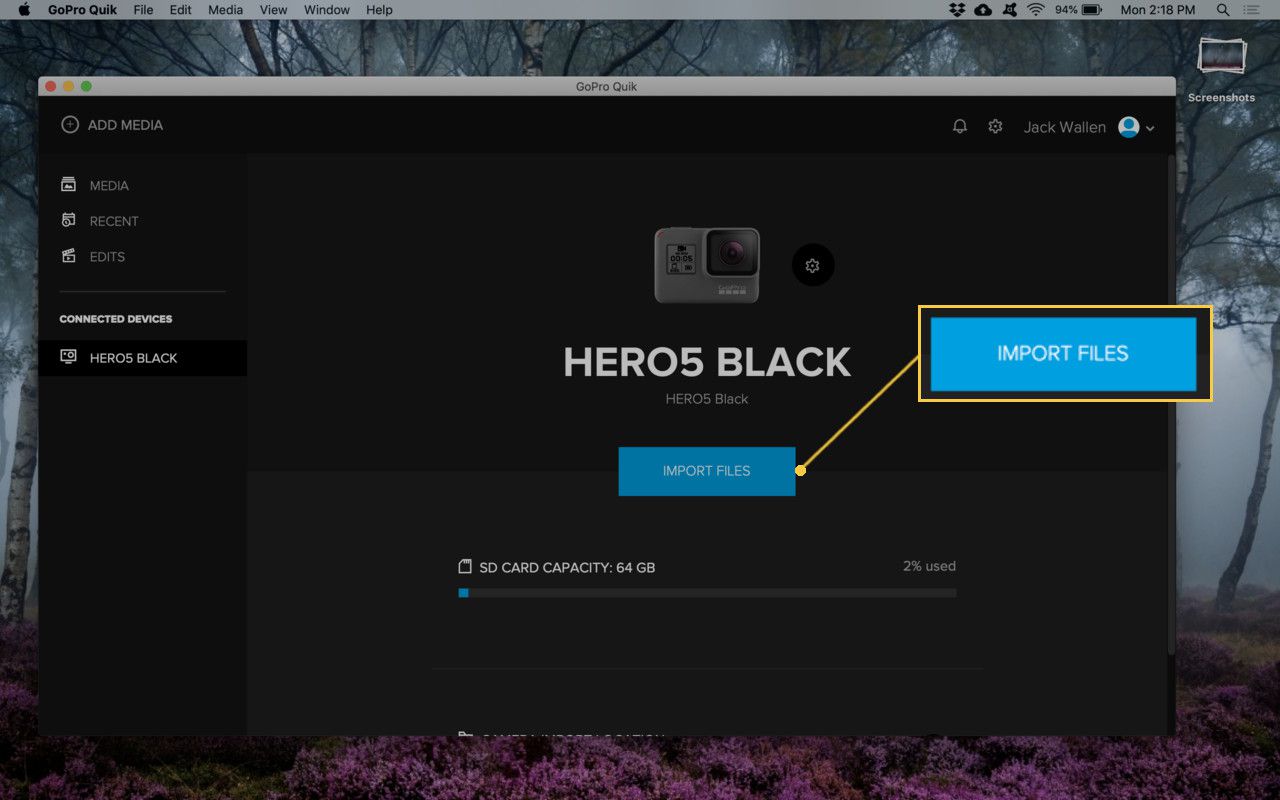La videocamera GoPro è una delle action cam più popolari sul mercato. Tuttavia, questa piccola fotocamera non si limita a immortalare imprese adrenaliniche che sfidano la morte, ma può essere usata per filmare praticamente qualsiasi cosa. Collegare una GoPro al tuo Mac per la modifica, la condivisione o il salvataggio delle tue foto e dei tuoi filmati non è complicato.
Ecco tre modi in cui puoi trasferire file dalla tua GoPro al desktop del Mac.
Le informazioni in questo articolo si applicano ai Mac che eseguono macOS Catalina (10.15) tramite OS X Lion (10.7).
Trasferisci file GoPro utilizzando una scheda SD
Il metodo più semplice per copiare i file dalla GoPro al tuo Mac è utilizzare una scheda SD. L'unico problema di questo metodo è che è necessario acquistare un lettore di schede micro SD. Se possiedi un Mac con solo porte USB-C, dovrai acquistare un lettore di schede micro SD che possa connettersi tramite USB-C.
Ecco come funziona questo metodo:
- Apri lo sportello inferiore della GoPro per accedere alla scheda SD.
- Estrai la scheda SD.

- Inserisci la scheda SD nello slot del lettore.

- Collega il lettore di schede SD al tuo Mac.
-
Apri il finder.
-
Cerca la voce Senza titolo nel riquadro di navigazione a sinistra. Se la scheda SD ha un nome diverso da Senza titolo, fai clic su di essa.

-
Fai doppio clic sulla cartella denominata DCIM e quindi fai doppio clic sulla cartella denominata 101GOPRO.
-
Tocca con due dita (o fai clic con il pulsante destro del mouse se utilizzi un mouse) qualsiasi file che desideri copiare. Per selezionare più di un file, fai clic sui file che desideri copiare mentre tieni premuto il pulsante Command sulla tastiera.
-
Tocca con due dita uno dei file selezionati e fai clic su Copia X elementi, dove X è il numero di file selezionati.

- Nel Finder, vai alla posizione in cui desideri copiare i file.
-
Tocca con due dita (o fai clic con il pulsante destro del mouse se si utilizza un mouse) e seleziona Incolla X elementi, dove X è il numero di elementi da incollare. I file verranno copiati sul Mac.

- Espelli la scheda SD dal Mac prima di rimuovere il lettore.
Trasferisci file GoPro utilizzando Acquisizione immagine
Il sistema operativo Mac include Acquisizione immagine, un software che ti dà accesso a GoPro. Avrai bisogno di un cavo USB-C per collegare la GoPro al Mac. Ecco come procedere:
- Collega il cavo USB-C alla porta USB-C della GoPro, quindi collega il cavo a una delle porte USB-C del Mac.
- Accendi la GoPro.
-
Puoi aprire Acquisizione immagine dalla cartella Applicazioni, oppure digitando 'immagine' sull'app Launchpad nel Dock.

- Fai clic sul nome della tua GoPro nella finestra di navigazione a sinistra.
-
Seleziona la cartella in cui salvare i file importati dal menu a discesa di Importa in e clicca su Importa tutto.

-
Al termine dell'importazione, chiudi Cattura immagine e scollega la GoPro dal Mac.
Trasferisci file GoPro con GoPro Quik
GoPro offre anche un software gratuito chiamato Quik che può essere installato allo stesso modo in cui installi qualsiasi altra app sul Mac: scarica il file e fai doppio clic per avviare il processo di installazione.
L'utilizzo di Quik richiede un Account GoPro, quindi assicurati di registrarti prima di avviare il software.
Dopo averlo installato, segui questi passaggi per importare i file dalla GoPro:
- Collega la videocamera GoPro al Mac e accendi la videocamera.
-
Clicca il LaunchPad sul Dock.
-
Digita "quik" e fai clic su GoPro Quik.

- Accedi con il nome utente e la password del tuo account GoPro.
-
Clicca su IMPORTA FILE e attendi il completamento dell'importazione.

Quando l'importazione sarà completata, troverai i file nella cartella Filmati, pronti per essere utilizzati. Quindi chiudi Quik e scollega la GoPro dal Mac.
È ora di fare magia
Ora hai i file copiati dalla videocamera GoPro sul tuo Mac e puoi aprirli nel tuo editor preferito e renderli incredibili.
Versioni GoPro e Mac
Per questo articolo, abbiamo utilizzato una GoPro Hero 5 Black edition e un MacBook Pro 2016.